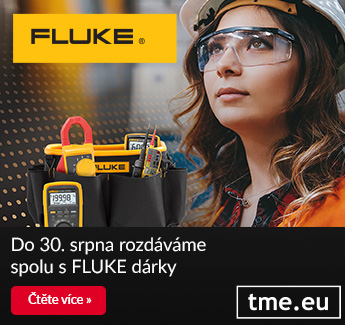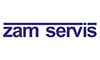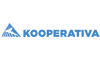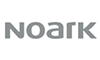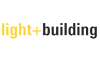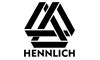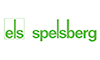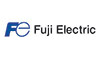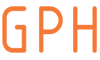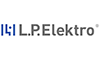O automatizaci se dnes často mluví jako o nástroji, který pomůže práci zrychlit, ale současně i zjednodušit a zefektivnit. Automatizovat lze do určité míry i kreslení elektro-schématických zapojení, včetně parametrického zadávání dat obvodů.
Protože podstata schématických diagramů je stejná, ať už se jedná o schémata elektrotechnická, elektronická či pneumatická, platí možnosti zde zmíněná automatizace i pro ně.
K ukázce možné automatizace kreslení schématu a parametrického zadávání dat obvodům ve schématu je zde použit program PC|Automation od firmy PCSCHEMATIC, který je určen pro zpracování elektro dokumentace.
Automatizování kreslení schématu s pomocí šablonek
Automatizované kreslení schematických diagramů využívá připravené šablonky často používaných částí schémat (obr. 1). Na obr. 1 jsou vidět jako příklad šablonky zapojení dvou obvodů a blok textu.
Šablonky vzniknou okopírováním a uložením již nakreslených částí schématů, nebo mohou být nakresleny přímo v editoru šablonek. Šablonkou zapojení může být i kopie celé nakreslené stránky výkresu.
Vytvořená šablonka se chová při vkládání do výkresu jako jeden pevný blok, takže ji lze pohodlně umístit do plochy výkresu podle potřeby. Jakmile je ale šablonka do výkresu vložena, rozpadne se na jednotlivé části, se kterými lze potom individuálně manipulovat - lze je napojit na další vložené šablonky nebo na volně kreslenou část schématu.
Šablonky zapojení se do výkresu vkládají prostým přetažením ze zásobníku šablonek, přičemž je k dispozici jejich náhled, nebo jednoduchým zápisem v Excelu. Jednu a tutéž šablonku lze vložit do schématu vícekrát, přičemž se značení symbolů automaticky mění tak, aby nebylo duplicitní.
Pokud šablonky obsahují data použitých prvků, potom se přenesou do schématu, kde se ale v případě potřeby mohou dodatečně změnit. Když šablonka nezahrnuje data, ať už všechny nebo jenom částečně, lze je ve schématu dodatečně definovat, nebo automaticky zavést z výpisu v Excelu s pomocí proměnných v šablonce.
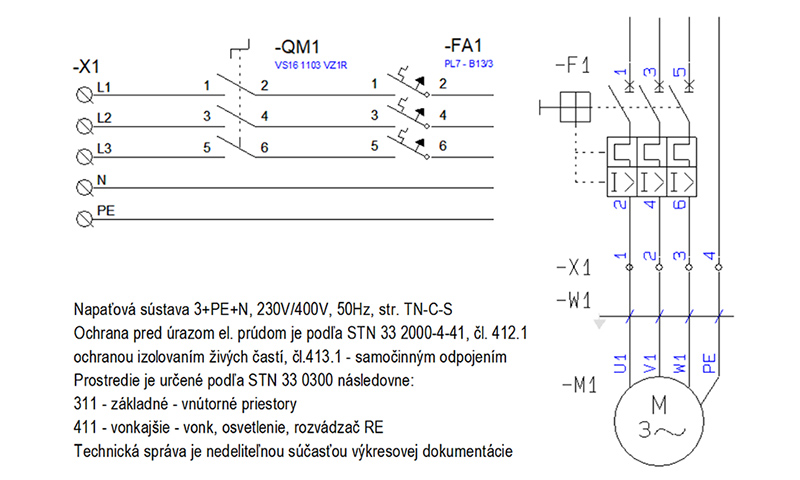
Šablonky pro automatické umístění ve výkresu
Šablonka se může při vkládání do výkresu automaticky navést do určitého místa, a tak i automaticky napojit na obvod, který už ve výkresu je (například rozvod napájení). To platí jak v případě ručního vkládání šablonky do výkresu, tak automatického s pomocí zápisu v Excelu. K navedení šablonky do konkrétního místa ve výkresu slouží naváděcí body (značky), která má jak šablonka, tak výkres. Zatímco naváděcí body šablonky zajišťují volné místo kolem šablonky, naváděcí body výkresu vymezují prostor pro vložení i více šablonek.
Naváděcí body v podobě slabě šedivých křížků jsou vidět pouze na obrazovce. Do výkresu schématu se vkládají průběžně během kreslení, nebo mohou už být součástí stránky výkresu (šablonky stránky). Naproti tomu naváděcí body šablonky již musí v šablonce být před vložením do výkresu. Šablonky s naváděcími body lze použít i pro ruční vkládání do výkresu, který sám navazující naváděcí body nemá.
Vysvětlení podává obr. 2, který má tři části podle sledu úkonů vkládání šablonky do výkresu.
Když v naváděcím prostoru výkresu už není dostatek místa pro vložení další šablonky, nelze ji do výkresu umístit automaticky, pouze ručně. Při vkládání šablonek ze záznamu v Excelu lze zajistit, aby si program v takovém případě přidal další potřebnou stránku výkresu sám.
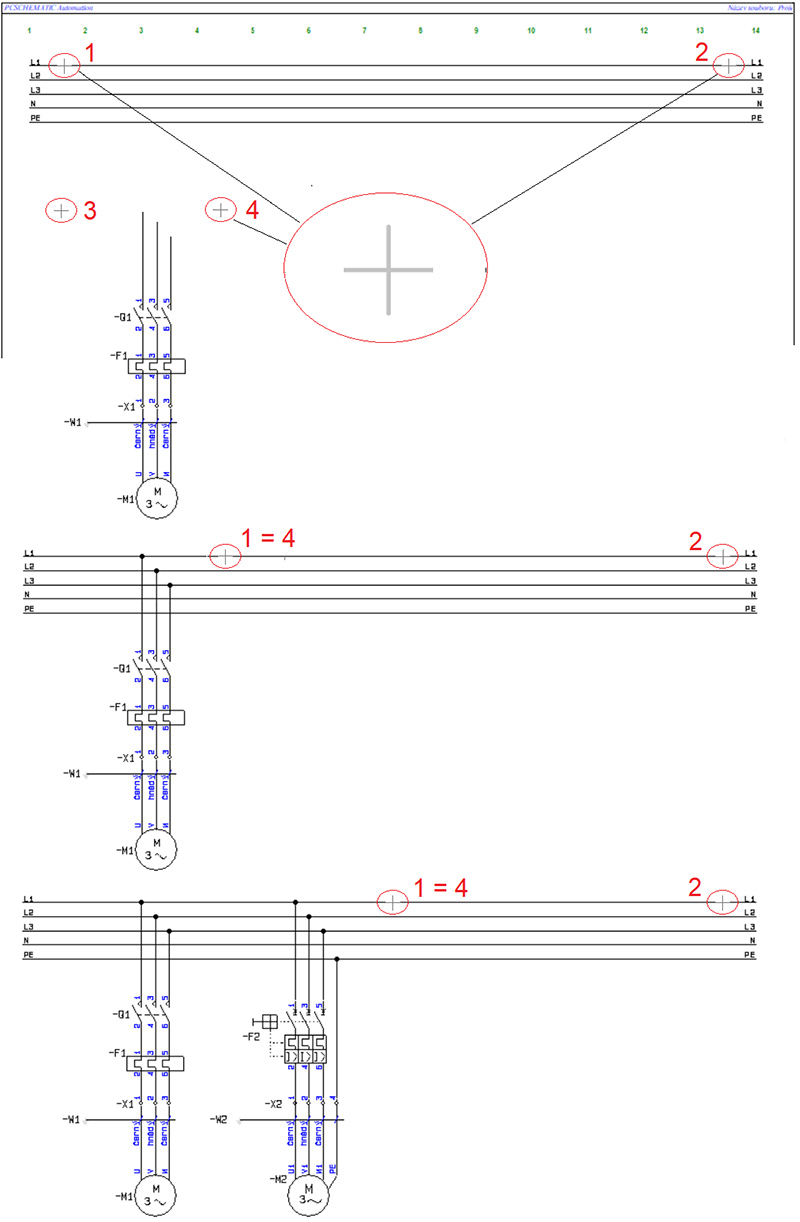
Parametrické definování hodnot
Šablonky i objekty ve výkresu mohou mít zavedené proměnné, pomocí kterých jim lze dodatečně zapsat hodnoty, ať už přímo ve výpisu proměnných ve výkresu, nebo v externím Excel souboru. Tak lze definovat jakákoliv data použitých prvků, nebo texty, například typ a funkci jistého prvku v šablonce, nebo text, který má být vypsán ve výkresu.
Proměnná se přiřadí k danému datovému poli objektu (Značení, Typ, Hodnota, …) pomocí zápisu X/@N, kde X je identifikátor proměnné (např. značení prvku ve schématu), zatímco N je pořadové číslo proměnné, které se nesmí v jedné šablonce či stránce výkresu opakovat.
Příklad zápisu proměnných v šablonce spouštění motoru je vidět na obr. 3 vlevo nahoře. Například zápis M1/@7 říká, že motor M1 má zapsanou proměnnou 7 v poli Typ, zatímco druhý zápis M1/@8 definuje motoru M1 proměnnou 8 v datovém poli Funkce.
Vložením šablonky do výkresu program zhotoví výpis proměnných (obr. 3 vpravo nahoře), kde jsou již jenom vidět identifikátory proměnných (F1, X1, W1, M1). Pokud se do výkresu přidá další šablonka s proměnnými, její proměnné se vypíší do stejného výpisu, ale odděleně, aby bylo možné rozeznat jednotlivé šablonky.
Už v tomto výpisu je možné zadat konkrétní hodnoty proměnných, jak je vidět na obr. 3 (vpravo dole). Výpis proměnných lze také vypsat do Excel záznamu, kde lze potřebné hodnoty zapsat a následně aktualizovat výkres. Výpis proměnných, ať už v podobě tabulky ve výkresu nebo v Excel záznamu, zůstává i nadále funkční, protože program si pamatuje napojení na datová pole jednotlivých objektů - data lze tudíž měnit i vícekrát po sobě podle potřeby.
Pochopitelně, že proměnné se zapíší jenom k těm symbolům (objektům) šablonky, u kterých jsou potřeba. Šablonka tak může mít mix pevných a proměnných dat.
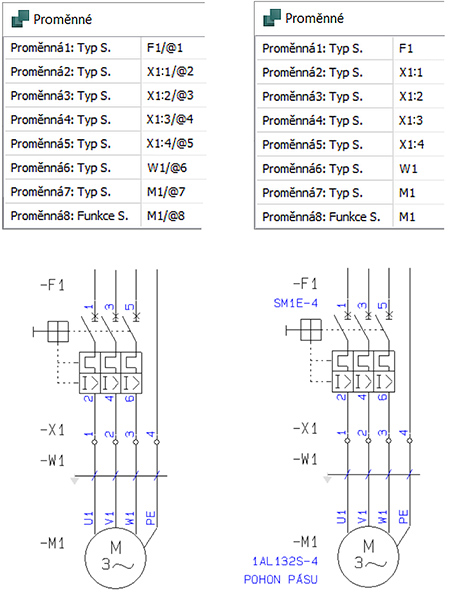
Šablonky s variantami dat použitých prvků
Možnost definování proměnných je plně využita u šablonek s variantami – ty vzniknou ve výpisu proměnných ještě v editoru šablonky, kde je k dispozici funkce „Přidat variantu“. Na obr. 4 je vidět výpis proměnných pro šablonku spouštění motoru, kde jsou zapsány data pro tři varianty dat podle výkonu použitých motorů. Když se šablonka s variantami dat vkládá do výkresu, je potřeba žádanou variantu vybrat z nabídky.
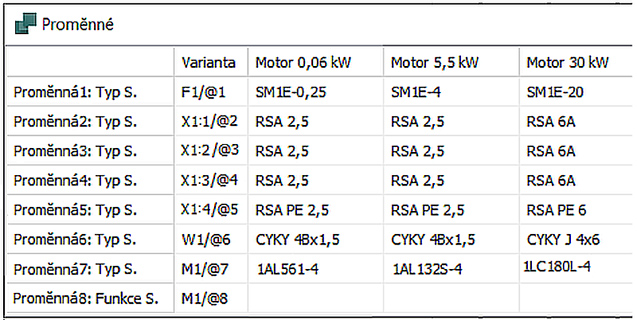
Proměnné objektů ve výkresu
Objektům ve výkresu (schématu) lze přiřadit proměnné přímo během kreslení. Mohou to být například jednotlivé součástky nebo texty, které je potřeba definovat později, třeba i vícekrát. V takovém případě se proměnná v podobě záznamu X/@N zapíše přímo k nim. Tak lze zapsat proměnné pro text do rohového razítka výkresu, nebo do plochy výkresu. Zadání hodnot proběhne ve výpisu proměnných stejně jako u šablonek.
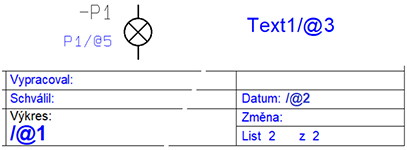
Automatice s pomocí zápisu v Excelu
Pokud jsou ve výkresu proměnné, ať už díky šablonkám nebo přímým zápisem ve výkresu, potom je možné generovat výpis proměnných i do Excelu. Na obr. 6 je vidět výpis proměnných z šablonky motoru, který je možné porovnat s výpisem na obr. 3 nahoře. I tady lze přepsáním proměnných (F1, X1:1 - 4, W1 a M1) zapsat potřebné hodnoty a ty poslat zpět do výkresu.
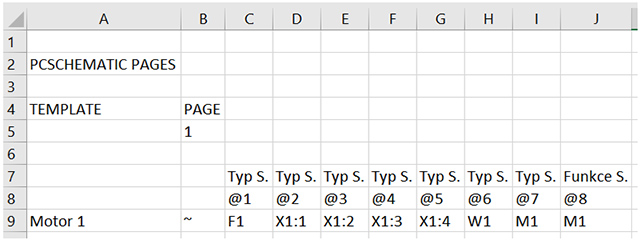
Spolupráce Excelu s programem PCschematic Automation jde ale ještě dále. V Excelu je nejenom možné definovat hodnoty proměnných ve výkresu, ale i definovat základní údaje o schématu (Název, Kreslil, atd.), přidat potřebné stránky výkresů včetně výpisu materiálu, vložit do nich žádané šablonky a podle potřeby v nich definovat použité prvky. Taková situace je ukázána a vysvětlena na obr. 7.
Aby bylo možné uskutečnit popsané operace, je potřeba dodržet určité zásady:
- vkládané stránky jsou šablonky stránek (například SCHEMA_A4H_DATA je výkres A4 s datovými poli, určený pro kreslení schématu)
- šablonky motorů musí mít proměnné u všech komponentů v datových polích zmíněných v Excelu (Značení, EAN číslo, atd.)
- šablonky i výkres rozvodu napájení L1L2L3N musí mít již dopředu zavedené naváděcí body
- výkres rozvodu napájení L1L2L3N již má v potřebném místě zapsanou proměnnou pro zápis zmíněného textu
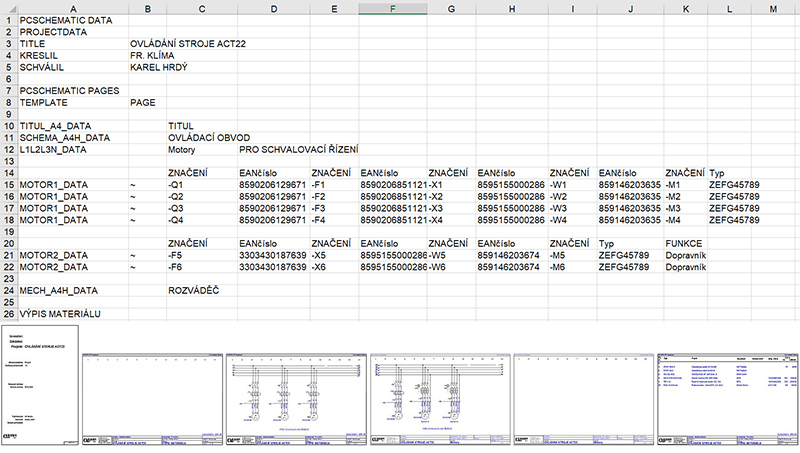
Některé položky v Excel zápisu na obr. 7 jsou fixní, protože mají pro program určitý význam, ostatní jsou zapsány uživatelem. Vlnovky (~) ve sloupci PAGE indikují programu, že se jedná o šablonky zapojení, nikoliv šablonky stránek.
CADware s.r.o.
Aloisina výšina 447/13, 460 05 Liberec
Tel/fax: (+420) 485 106 131
E-mail: Tato e-mailová adresa je chráněna před spamboty. Pro její zobrazení musíte mít povolen Javascript.
www.cadware.cz